Сред нарастващия списък от функции на Alexa е този, който ви позволява да правите и управлявате списъци със задачи и покупки.
Добавянето на задачи или елементи е много лесно. Кажете й какво трябва да направите или купите и тя ще я добави в правилния списък. Но това не е всичко, което трябва да се направи в списъка на Алекса. Ето всичко, което трябва да знаете за управлението на задачи с Alexa.
Добавяне на елементи от списъка със задачи и списъци за пазаруване
Има няколко начина за добавяне на елементи към списъците със задачи и покупки.
Можете да кажете: „Алекса, създайте нова задача“. След това тя ще ви попита какво е да направите. Каквото и да кажете след това, ще бъде добавено като договорена покупка към списъка. Можете също така да бъдете по-директни и да кажете: „Алекса, трябва да си запиша час с зъболекаря“ или „Алекса“, добавете „отидете в салона“ в моя списък със задачи.

За списъка за пазаруване можете да кажете нещо като: „Алекса, да добавите хляб към моя списък за пазаруване“ или „Алекса, трябва да си купя дезодорант“.
Alexa е доста умен относно командите за списък със задачи и списък за пазаруване. Можете да бъдете далеч по-общи с вашите искания и тя ще се опита да попълни празните места. Например, когато казвате "добави [съществително]", Алекса разбира, че искате този елемент да бъде добавен към вашия списък за пазаруване. Ако кажете „Алекса, отидете във фитнеса“, Алекса ще добави „отидете във фитнеса“ към списъка със задачи.
Проблемът с отдаването под наем на Alexa да управлява вашия списък със задачи е липсата на характеристики, организация и достъпност на самия списък.
Единственият начин за достъп до списъка със задачи е в приложението на Амазонка Алекса на Android или iOS или като отидете на alexa.amazon.com във вашия уеб браузър. Кликнете върху Списъци за пазаруване и задачи, за да видите списъците. От там можете да добавите елемент ръчно, да отмените, да редактирате и изтриете елементи или да ги преместите между двата списъка. Можете също да видите изпълнените задачи или да отпечатате съществуващия списък със задачи или покупки. Това е.
Any.do и Todoist
За щастие, официалната интеграция с Any.do и Todoist бе обявена по-рано днес, като доведе до двупосочна синхронизация и разшири функционалността на списъка със задачи за Alexa. Можете да очаквате и други популярни мениджъри на задачи да бъдат добавени в микса и в бъдеще.

За да свържете профил в Any.do или Todoist към вашия профил в Alexa:
- Отворете мобилното приложение Alexa или alexa.amazon.com в уеб браузър и кликнете върху Настройки .
- Превъртете надолу и кликнете върху Списъци под раздела „ Акаунт “.
- Кликнете върху Връзка отдясно на Any.do или Todoist.
- Кликнете върху Напред, за да бъдете отнесени към страницата за влизане.
- Въведете идентификационните данни за вход в профила си в Amazon и кликнете върху Вход .
- Кликнете върху „ ОК“, за да бъдете отнесени към друга страница за влизане.
- Въведете идентификационните данни за профила си в Todoist или Any.do и кликнете върху Вход .
След като направите това, вашите списъци със задачи и покупки ще бъдат синхронизирани между вашия акаунт в Alexa и свързания с вас профил Any.do или Todoist. Задачите, създадени чрез Alexa, ще бъдат видими в Any.do или Todoist и обратно.
Можете също да попитате: „Алекса, какво има в моя списък със задачи?“. и всички предстоящи задачи за този ден ще ви бъдат прочетени.
Интеграцията на Todoist ще използва и нейната естествена езикова задача, така че можете да добавяте срокове и повтарящи се задачи чрез глас. Например, можете да кажете: „Alexa, добавете„ Плащане на автомобил “на всеки 4-то число от месеца в моя списък със задачи. Задачата "Плащане с автомобил" ще бъде добавена към профила Ви в Todoist, но няма да се показва в списъка със задачи "Алекса" до деня, в който е дължима - на 4-то число на всеки месец.

Още задачи с IFTTT
Ако използвате услуга, различна от Any.do или Todoist, можете да активирате еднопосочна синхронизация чрез IFTTT.
Всичко, от което се нуждаете, е рецепта, която използва Амазонския канал и елемента, добавен към списъка със задачи, като тригер и вашият диспечер на задачите като канал за действие. Можете също да добавите елементи към списъка си за пазаруване, добавени към външен списък със задачи, като използвате подобна рецепта.
Рецептата за публикуване на ToDo към Trello е идеален пример, но има няколко поддържани списъка със задачи и услугите на мениджъра на задачи в IFTTT.
- Beeminder
- Evernote
- FollowUp.cc
- Google Календар
- Напомняния за iOS
- Kyber
- MeisterTask
- Календар на Office 365
- Една бележка
- Todoist
- Toodledo
- Trello
След като рецептата бъде добавена към профила ви, задачите, добавени чрез Alexa, също ще бъдат добавени към вашия отделен акаунт на диспечера на задачи. Въпреки това, елементите, добавени към списъка със задачи, които някъде другаде няма, няма да се синхронизират с вашите списъци със задачи или за пазаруване в Alexa.
Разкриване: Тейлър Мартин (автори на свободна практика в CNET) пише и продуцира видеоклипове за блога на Todoist.





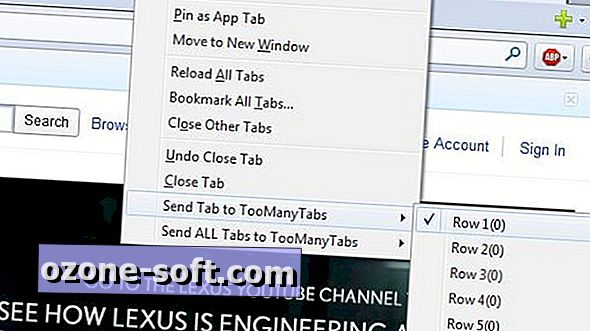

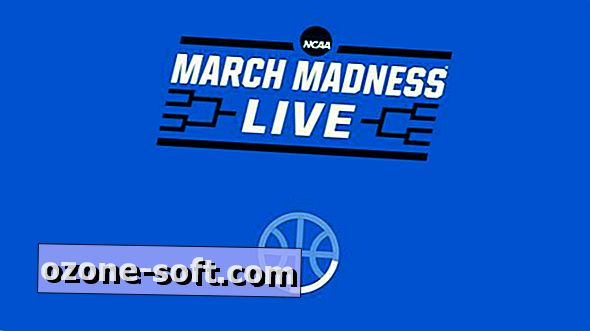





Оставете Коментар